

Deze les is gemaakt met PSPX9
Maar is goed te maken met andere versies .
© by SvC-Design

Materialen Download :
Here
******************************************************************
Materialen :
149_Masque_ForumChezVIoline.jpg
deco 1 - coly.png
femme851-coly.png
mistautomn6-coly.png
******************************************************************
Filters:
Filter - Graphic Plus - Cross Shadow
Filter - Flaming Pear - Flexify 2
Filter - AAA-frame - foto frame
******************************************************************
Kleurenpallet:
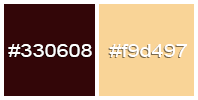
******************************************************************
Werkwijze
Bij gebruik van andere tubes en kleuren, kan de mengmodus en/of laagdekking verschillen
******************************************************************
Algemene voorbereidingen :
Installeer eerst je filters voor je PSP opent !!
Maskers : opslaan in je maskerfolder in PSP, tenzij anders vermeld
Textuur & Patroon : opslaan in je textuurfolder in PSP
Selecties : opslaan in je map Selecties in PSP
Open je tubes in PSP
******************************************************************
We gaan beginnen Veel plezier!
Denk eraan om je werk regelmatig op te slaan
******************************************************************
Voorgrond: #330608
Achtergrond: #f9d497
1.
Open een nieuwe transparente afbeelding van 875 x 525 pixels
Vullen met voorgrondkleur
Lagen – Nieuwe rasterlaag
Selecties – Alles selecteren
2.
Open mistautomn6-coly.png
Bewerken –kopiëren
Bewerken – Plakken in selectie
Selecties – Niets selecteren
Lagen - Dupliceren
Sluit het oog van de liggende kopie (kopie van Raster 2)
3.
Plaats jezelf op de Raster 2 laag (liggend)
Aanpassen – vervagen – gaussiaanse vervaging
Bereik: 35
Effecten - Afbeeldingseffecten - Naadloze herhalingen - standaard
Aanpassen - Ruis toevoegen/ verwijderen - Ruis Toevoegen
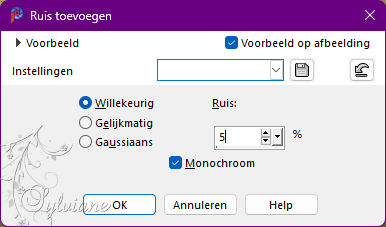
Lagen – Samenvoegen – Omlaag Samenvoegen
4.
Filter - Graphic Plus - Cross Shadow - standaard
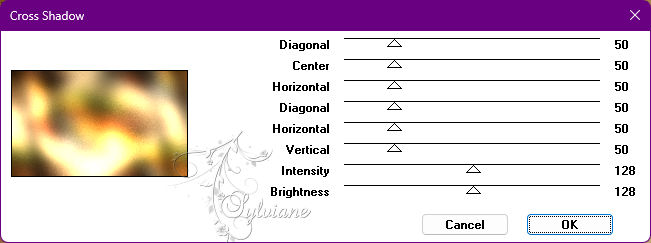
Lagen – Dupliceren
Effecten - geometrische effecten – Cirkel - vinkje Transparant
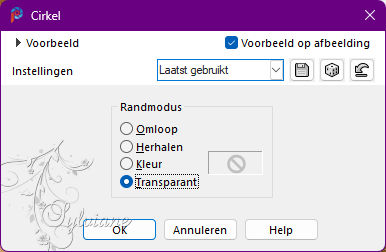
5.
Filter - Flaming Pear - Flexify 2
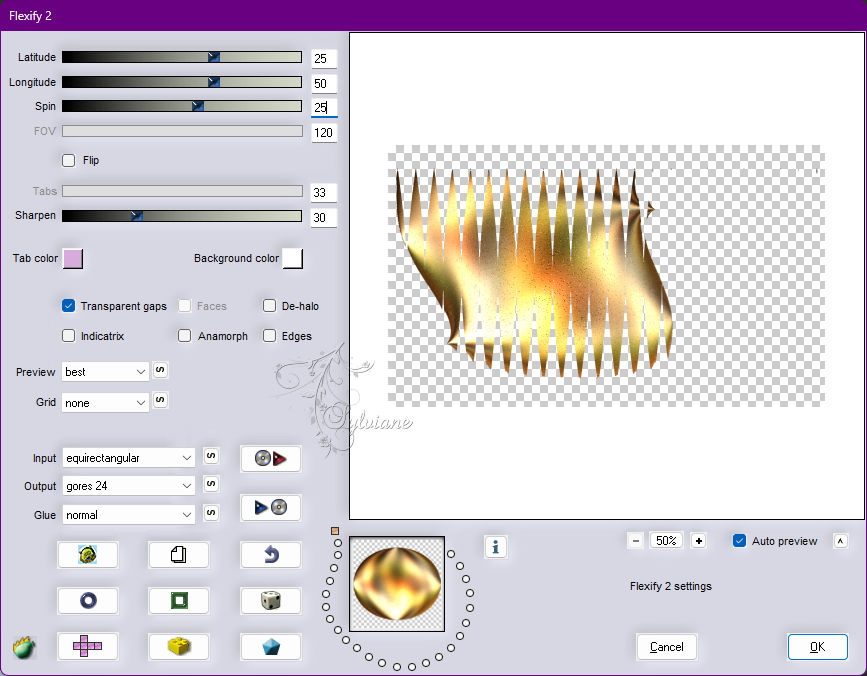
Lagen – Dupliceren
Afbeelding – Spiegelen – horizontaal spiegelen
Lagen – Samenvoegen – Omlaag Samenvoegen
6.
Effecten – 3D effecten – Slagschaduw
-5/5/75/5 - donkere kleur
7.
Effecten – reflectie effecten – roterende spiegel
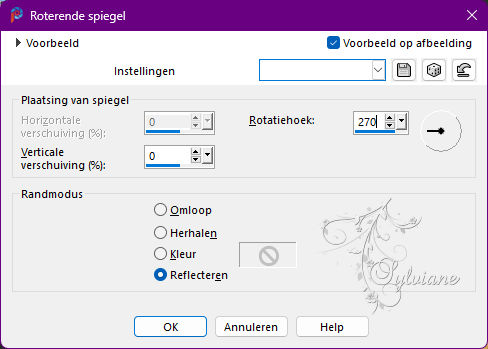
Zet je dekking op 70
8.
Lagen – Nieuwe rasterlagen
Vullen met lichte kleur
Lagen – Nieuwe Maskerlaag – Uit Afbeelding - 149_Masque_ForumChezVIoline.jpg
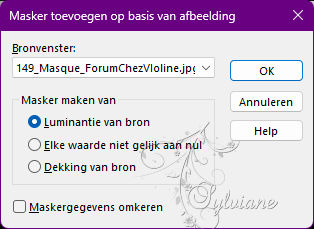
Effecten – Randeffecten – Accentueren
Lagen – Samenvoegen – Groep Samenvoegen
9.
Effecten - textuureffecten – weefpatroon
Voorgrondkleur
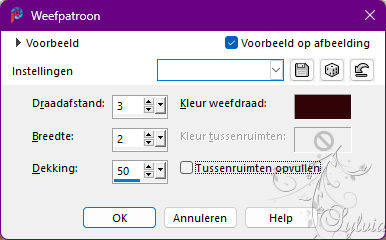
Effecten – 3D effecten – Slagschaduw
-5/5/75/5 - donkere kleur
10.
Open de Raster Copy 2 laag en activeer deze
Activeer selectiegereedschap (Druk K op je toetsenbord)
en vul volgende parameters in :
Pos X : -47 – Pos Y : 2
Druk op M
Lagen – schikken – omlaag
11.
Ga terug naar de bovenste laag van de stapel
Open deco 1 - coly.png
Bewerken – Kopieren
Bewerken – Plakken als nieuwe laag
Effecten – 3D effecten – Slagschaduw
-5/5/75/5 - donkere kleur
12.
Plaats jezelf op de Raster 1
Bewerken – Kopiëren
13.
Afbeelding – Randen Toevoegen – Symmetrisch - 1 pixel – donkere kleur
Afbeelding – Randen Toevoegen – Symmetrisch - 3 pixels – lichte kleur
Afbeelding – Randen Toevoegen – Symmetrisch - 1 pixel – donkere kleur
14.
Selecties – Alles selecteren
Afbeelding – Randen Toevoegen – Symmetrisch - 30 pixels – elke kleur
Selectie – omkeren
Bewerken – Plakken in selectie, achtergrond in het geheugen
15.
Filter - Graphic Plus - Cross Shadow - standaard
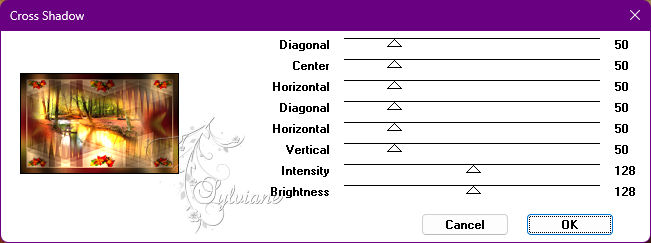
Effecten – artistieke effecten – halftoon
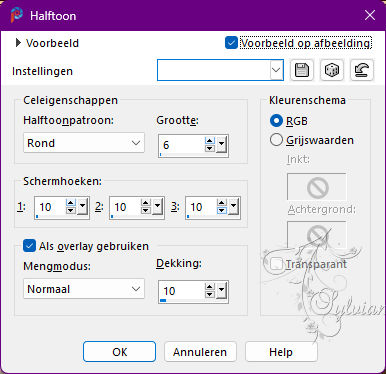
Selectie – omkeren
Effecten – 3D effecten – Slagschaduw
0/0/100/35 – kleur:#000000
16.
Selecties – niets Selecteren
Filter - AAA-frame - foto frame
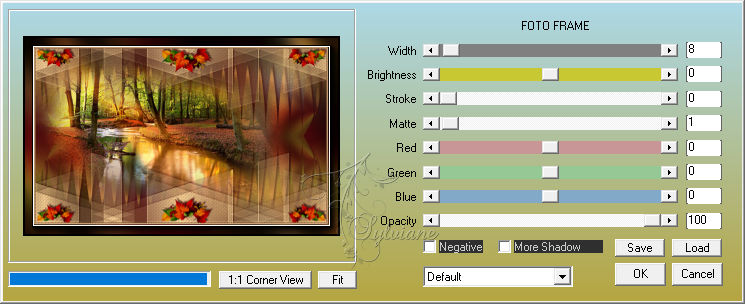
17.
Afbeelding – Randen Toevoegen – Symmetrisch - 1 pixel – donkere kleur
Selecties – Alles selecteren
Afbeelding – Randen Toevoegen – Symmetrisch - 35 pixels – elke kleur
Selectie – omkeren
Bewerken – Plakken in selectie, achtergrond in het geheugen
18.
Filter - Graphic Plus - Cross Shadow - standaard
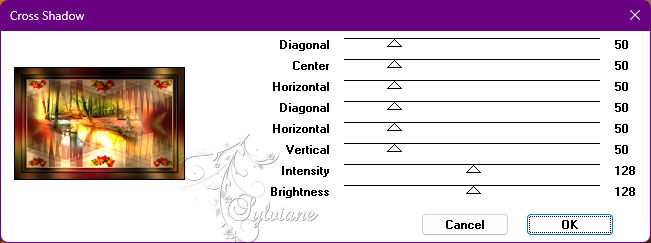
Effecten – artistieke effecten – halftoon
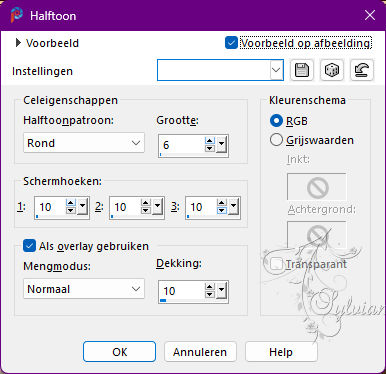
Selectie – omkeren
Effecten – 3D effecten – Slagschaduw
0/0/100/35 – kleur:#000000
Selecties – Niets selecteren
19.
Filter - AAA-frame - foto frame, instellingen in het geheugen
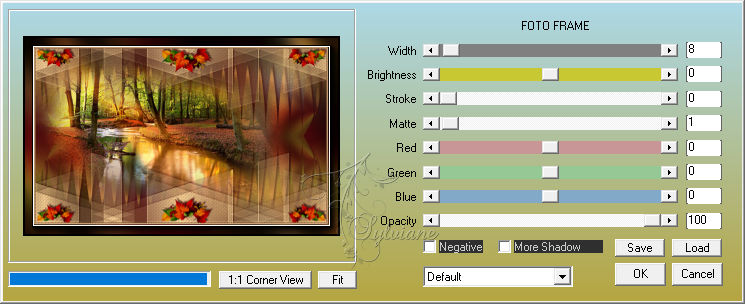
20.
Open femme851-coly.png
Bewerken – Kopieren
Bewerken – Plakken als nieuwe laag
Afbeelding – Spiegelen – horizontaal spiegelen
Formaat wijzigen indien nodig, voor de meegeleverde buis: 75%
Plaats zoals in het voorbeeld
Effecten – 3D effecten – Slagschaduw
-5/ 10/50/ 35 - kleur zwarte of keuze
21.
Afbeelding – Randen Toevoegen – Symmetrisch - 1 pixel – donkere kleur
Zet je watermerk erop
Lagen - samenvoegen – alle lagen samenvoegen
Opslaan als jpeg
Back
Copyright Translation 2022 by SvC-Design